Dropbox: як отримати більше вільного місця для зберігання

Не вистачає місця на Dropbox? Перегляньте ці поради, щоб отримати більше вільного місця для зберігання.
Більшість людей використовують той самий невеликий набір пристроїв, браузерів і програм для виконання тих самих завдань. Оскільки це стандарт, можна з упевненістю сказати, що доступ із нового пристрою, браузера чи програми є незвичним. Dropbox припускає, що це так, і за замовчуванням надсилає вам електронний лист щоразу, коли це відбувається.
Це може бути особливо корисно, якщо ви не входите в систему, оскільки ви отримаєте сповіщення, що хтось інший отримує доступ до вашого облікового запису. Однак якщо ви налаштовуєте новий пристрій, це може призвести до кількох непотрібних сповіщень електронною поштою. Це погіршується, якщо ви регулярно переходите на нові пристрої, оскільки щоразу ви будете отримувати сповіщення.
Якщо ви хочете вимкнути всі нові електронні листи сповіщень про вхід, це можна зробити в налаштуваннях сповіщень. Щоб отримати туди доступ, спочатку потрібно увійти на веб-сайт Dropbox. Після цього натисніть значок свого профілю у верхньому правому куті, а потім натисніть «Налаштування».
Коли ви перебуваєте в меню налаштувань, перейдіть на вкладку «Сповіщення». Тут вам слід зняти галочки з останніх трьох прапорців у розділі «Сповіщення». «Для входу використовується новий браузер» надсилає вам електронний лист, коли для входу у ваш обліковий запис використовується новий браузер. «Новий пристрій зв’язано» надсилає вам електронний лист, коли новий пристрій використовується для доступу до вашого облікового запису. Нарешті, «Новий додаток підключено» надсилає вам електронний лист, коли нове встановлення офіційної програми Dropbox використовується для доступу до вашого облікового запису.
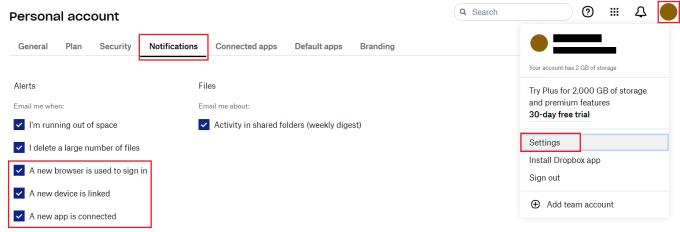
Зніміть три останні прапорці в розділі «Сповіщення» налаштувань сповіщень.
Сповіщення електронною поштою про новий вхід можуть бути корисним інструментом, щоб попередити вас про те, що хтось отримує доступ до вашого облікового запису без дозволу. Якщо ви в кінцевому підсумку будете розчаровані отриманням цих сповіщень електронною поштою, коли ви входите самостійно, ви можете вимкнути їх. Дотримуючись інструкцій у цьому посібнику, ви можете вимкнути будь-який або всі три електронні листи зі сповіщеннями.
Не вистачає місця на Dropbox? Перегляньте ці поради, щоб отримати більше вільного місця для зберігання.
Якщо значок Dropbox відсутній в Office 365, від’єднайте свій обліковий запис від комп’ютера, а потім знову зв’яжіть його.
Втомилися отримувати електронні листи з низьким обсягом пам’яті на Dropbox? Подивіться, як ви можете їх вимкнути.
Щоб вирішити проблеми з попереднім переглядом Dropbox, переконайтеся, що платформа підтримує тип файлу, а файл, який ви намагаєтеся попередньо переглянути, не захищений паролем.
Якщо Dropox.com не завантажується, оновіть свій браузер, очистіть кеш, вимкніть усі розширення та відкрийте нову вкладку в режимі анонімного перегляду.
Якщо Dropbox не може знайти та завантажити нові фотографії з вашого iPhone, переконайтеся, що у вас найновіші версії додатків iOS і Dropbox.
Надайте своєму обліковому запису Dropbox додатковий рівень безпеки. Подивіться, як увімкнути блокування паролем.
Розкажіть Dropbox, що ви відчуваєте. Подивіться, як ви можете надіслати відгук, щоб служба покращилася, і дізнайтеся, що відчувають їхні клієнти.
Ви переїхали? У цьому випадку подивіться, як використовувати інший часовий пояс у Dropbox.
Налаштуйте свій досвід роботи, змусивши Dropbox відкривати потрібні вам офісні програми так, як вам потрібно їх відкривати.
Якщо електронні листи про активність папки Dropbox не потрібні, ось кроки, які потрібно виконати, щоб вимкнути його.
Для роботи з іншими потрібно надати доступ до файлів. Дізнайтеся, як ви можете попросити когось завантажити файл у Dropbox.
Хочете отримати максимум від Dropbox? Ось як ви можете отримати інформаційний бюлетень про нові функції, щоб залишатися в курсі останніх.
Деякі сповіщення про вхід у Dropbox не потрібні. Ось як їх вимкнути.
Якщо ви не можете створити посилання на Dropbox, у вашому обліковому записі може бути активна заборона на обмін. Очистіть кеш браузера та перевірте результати.
Подивіться, скільки місця у вашому обліковому записі Dropbox, щоб дізнатися, скільки ще файлів ви можете завантажити. Ось як ви можете це зробити.
Стандартна письмова структура дат має незначні відмінності між культурами по всьому світу. Ці відмінності можуть викликати непорозуміння, коли
Дізнайтеся, які альтернативи у вас є, якщо ви не можете надіслати вкладення електронної пошти, оскільки файл завеликий.
Дізнайтеся, як хтось потрапив до вашого облікового запису Dropbox, і подивіться, які пристрої та браузери мають доступ до вашого облікового запису.
Вам достатньо Dropbox? Ось як ви можете назавжди стерти свій обліковий запис.
Дізнайтеся, як ефективно заблокувати чи розблокувати користувачів на LinkedIn з нашими зрозумілими інструкціями.
Дізнайтеся, як приховати свою активність на Facebook, щоб інші не бачили, за ким ви стежите. Відкрийте налаштування конфіденційності та захистіть свою інформацію.
Дізнайтеся, як приховати своє прізвище у Facebook за допомогою налаштувань мови та конфіденційності для збереження вашої анонімності.
Дізнайтеся, як вирішити проблему «Відео на Facebook не відтворюється» за допомогою 12 перевірених методів.
Дізнайтеся, як додати фігури в Google Docs за допомогою Google Drawings, зображень та таблиць. Використовуйте ці методи для покращення ваших документів.
Google Таблиці є чудовою альтернативою дорогим програмам для підвищення продуктивності, як-от Excel. Наш посібник допоможе вам легко видалити лінії сітки з Google Таблиць.
Дізнайтеся, чому YouTube не зберігає вашу історію переглядів і як можна це виправити. Вимкніть блокувальник реклами та перевірте інші рішення для відновлення історії.
Дізнайтеся, як налаштувати дзеркальне відображення веб-камери в Zoom для природного вигляду вашого відео під час дзвінків.
У Twitter у вас є два способи ідентифікувати себе: за допомогою ідентифікатора Twitter і відображуваного імені. Дізнайтеся, як правильно змінити ці дані для кращого використання Twitter.
Якщо ваша PlayStation 5 перегрівається, дізнайтеся 6 ефективних способів охолодження для запобігання пошкодженням.




























